各位老师:
当前,新型冠状病毒疫情发展迅猛,按照教育部的统一部署,我校已经决定推迟2019~2020 学年度春季学期学生返校时间,具体返校时间另行通知。为了将此次疫情的负面影响降至最低,我校经研究决定通过超星一平三端智慧教学系统推广在线教学模式开展教学。一平三端智慧教学系统包含泛雅教学平台、学习通app及大数据管理端,所有资源、数据互通,该系统具有教务教学管理一体化、资源丰富、支持各种教学形式等特点。各院系教职员工应高度重视此项工作,因课制宜,因地制宜,根据课程特点做好整体规划,尽快调整课程教学设计,尤其是课程前期教学内容部分,尽可能多的通过在线形式开展教学,解决当前疫情防控和教学安排的矛盾。待疫情稳定后,可根据需要进行教学调整,逐步增加线下教学环节。
本学期各门课程考核方式建议如下:一是在线学习的表现,占 30%-50%左右权重,依据为来自一平三端的过程性评价数据;二是线下考核,建议占20%-30%左右权重,三是期末考核,建议占50%-20% 左右权重,具体考核办法请各位教师根据实际需要进行调整。
为了有序推进本学期教学工作,学校制定如下措施,请各部门、各院系认真落实:
第一阶段:开学前一周,各院系通过直播培训的方式做好教师动员与培训工作,选择 10%的课程作为先期试点,优先考虑信息素养高、有在线课程教学基础、有热情的教师;同时做好学生教育与培训工作,让他们了解本学期教学的新模式,并学会操作。同时做好在线直播课程的排课工作,建议同一教学团队整合,每次由一位主讲老师授课,直播覆盖课程所有面向学生,将在线教学优势最大化。
第二阶段:开学第一周, 所有课程按照各自确定的在线教学模式开展教学,并及时总结经验面向全校教师分享。
第三阶段:开学第二周,原则上所有课程进入在线教学正轨。
第四阶段:疫情结束,教师根据实际情况逐步过渡到正常教学模式,推荐混合式教学。
学校会组织专人对各院系在线授课工作进行检查,各院系必须周密部署,妥善落实,各位教师必须适应新形势下的全新教学模式,打好疫情防控这一仗,保障我校本学期各项教学计划得以顺利实施。
工作安排如下表所示:
核心工作 |
负责部门 |
时间 |
工作内容 |
账号注册 |
教务处 |
2.2 |
开通平台,导入师生账号,教师绑定手机 |
教师培训 |
教务处、各院系 |
2.4 |
对平台使用、建课、教学进行培训 |
教师备课 |
教务处、各院系 |
2.5-2.9 |
教师选择在线教学形式并针对性备课 |
学生在线学习准备 |
教务处、各院系 |
2.7 |
发通知让学生绑定本校账号,发操作手册、视频和线上学习管理办法 |
开展教学 |
教务处、各院系 |
2.10起 |
各课程开展教学,直播课建议提前30分钟调试、测试 |
直播设备及网络要求:
教师端:联网电脑或智能手机
学生端:智能手机或电脑
直播网络:无线有线网络均可,建议有线网络更加稳定
教师线上授课建议操作:
操作 |
时间 |
工作内容 |
掌握学习通使用 |
开课前 |
顺利完成学习通常用功能的操作 |
学习直播课程 |
开课前 |
收看在线课程教学设计培训直播课程,学习用信息化方式做教学设计与实施 |
确定教学形式 |
开课前 |
调整教学计划,确定教学形式,做好各种预案 |
确定考核标准 |
开课前 |
确定考核方案,明确线上学习、线下学习、期末考核占比 |
在线教学备课 |
开课前 |
根据教学设计备课,准备在线课程资源或直播PPT |
发开课通知 |
开课前 |
建班级群,让学生加入班级,发布学习要求、考核标准和教学计划 |
适应课程 |
第一课 |
下发第一章/周在线学习任务单,通知学生学习任务及要求 |
直播测试 |
开课前10 分钟 |
每节课至少提前 10 分钟调试,有网络故障预案 |
课后测验 |
课后 |
通过学习通发课后测验,客观题系统自动批改,主观题教师批改 |
线下教学 |
入校正常开课 |
学生返校开始线下教学 |
结课考试 |
课程结束 |
进行测试 |
四、超星集团培训与技术服务保障
公司紧急成立疫情下技术服务远程协助小组,协同超星本地化技术服务小组、400电话、在线客服、教师服务QQ群等,及时响应教学服务过程中的问题,随时为教师和学生解答问题。
本科院校群:343119227
高职院校群:599176650
中职院校群:197864977
教师操作指南
准备工作
1.用手机下载学习通 APP,安装并注册用户
 ①下载安装:
①下载安装:
方式一:手机应用市场搜索“学习通”,查找到图标为的超星
学习通 App,下载并安装。
 方式二:用微信扫描二维码下载,请选择在浏览器打开,
方式二:用微信扫描二维码下载,请选择在浏览器打开,
下载安装:二维码
②登陆认证用户:
方式一(学校注册用户):进入登录界面后,选择右下角”其他“,选择“机构帐号”的登陆方式,输入学校全称后,选中学校名称,教师输入工号,初始密码为 123456,点击登陆即可。
方式二(新用户):进入登录界面后,选择左下角“新用户注册”,按照系统提示设置用户名及密码,完成用户注册。
2.用电脑登陆网络教学平台
打开泛雅网络教学平台(https://fanya.chaoxing.com),或者如果您的学校有专属门户网址,按照提示“登录”或者“注册”进入用户界面,进入主页。
| |
|
| |
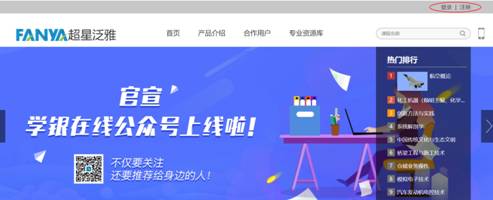 |
模块一:快速建课
一、电脑端快速建课
1.老师用电脑操作创建课程
教师进入空间后,选择我教的课,单击右上方“创建课程”按钮或者点击白色框内的“+”号即可进入新建课程界面。
| |
|
| |
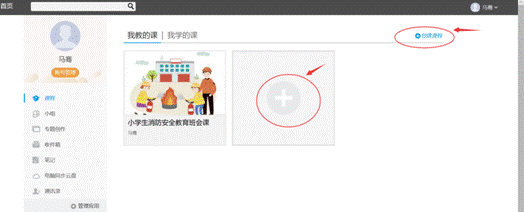 |
第一步,填入课程名称、开课教师名称和课程相关说明:
第二步,选择课程封面,可选择平台提供的图片,也可以点击“上传文件”上传图片
第三步,点击课程选择按照周、课时自动生成课程单元,也可以选择不自动生成课程单元,在稍后进入课程编辑后再自行设置。
| |
|
| |
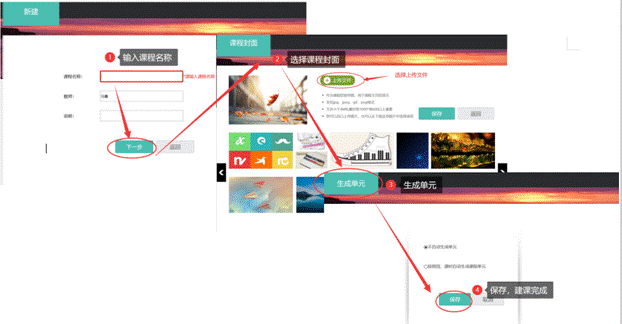 |
2.老师用电脑操作编辑课程内容
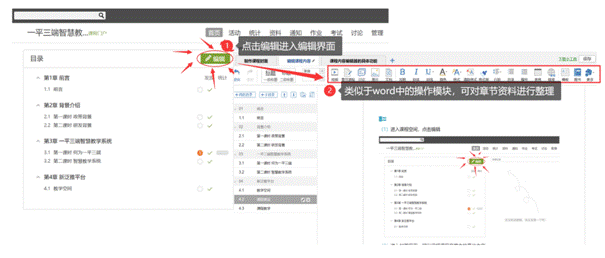 第一步,进入课程空间,点击编辑,进入如下界面。可以编辑课程章节内的具体内容。
第一步,进入课程空间,点击编辑,进入如下界面。可以编辑课程章节内的具体内容。
在编辑章节内容前,可对章节名称和每个章节的页签(非必须操作)进行管理。也可增加同级章节和子章节,并调整目录顺序。
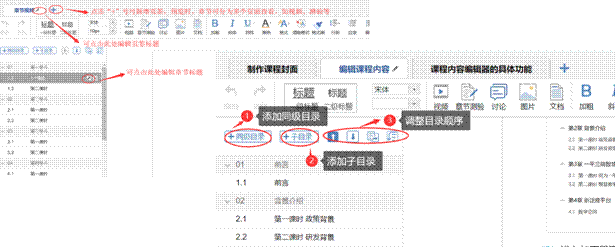
第二步,对课程章节的具体内容进行编辑制作可以上传课程的视频资源和ppt课件及其他资源。
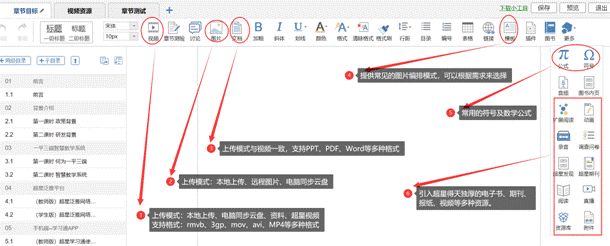
二、手机端快速建课
老师通过手机利用示范教学包快速建课
您是不是觉得用电脑端或者手机端建课,完善课程内容占据了您大量的时间和精力,为了解决您的困扰,帮助您快速建课,完善课程内容,超星集团为您提供了示范教学包,您可以一键建课成功,赶快跟着我尝试一下吧。(目前仅有部分课程有完整的示范教学包,还在完善)

现在“老师”可以用手机端-学习通-示范教学包快速建课。
第一步,在手机上进入课程,点击“+”新建课程,选择示范教学包建课。
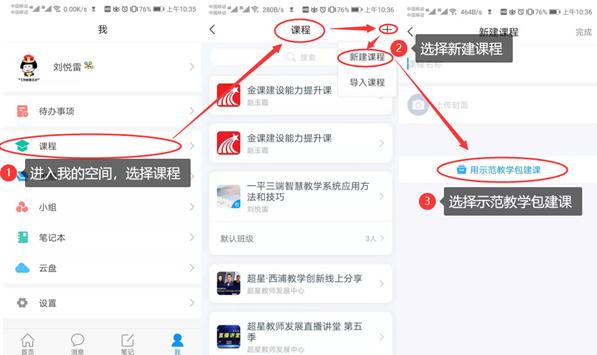
第二步,进入示范教学包门户,点击上方“搜索”,搜索您所教授的课程),找到后:选择“建课”,点击“完成”,即可在课程界面中看到所建的课程。
如果搜索不到就说明该门课程目前还没有完善好,请您谅解。
| |
|
| |
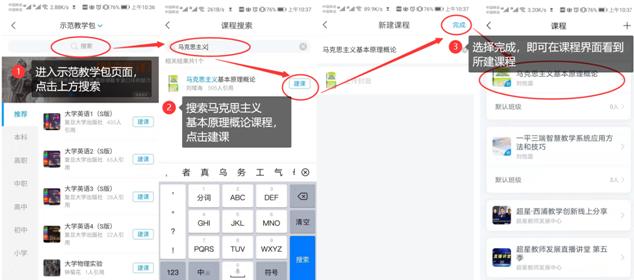 |
第三步,进入课程门户,可以查看及修改所有的课程资料:教案、章节资源、资料以及作业、考试等教学资源。
| |
|
| |
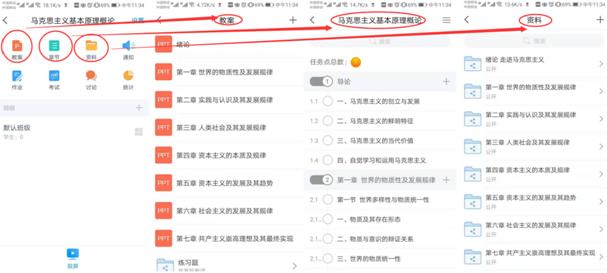 |
三、用速课制作微课视频,建立课程资源
u适用于希望快速自主建设教学视频的课程。
教师可选择“ppt+录音”,将所需讲的内容录制成为速课,添加在章节或者转发给学生进行学习。速课录制完成,相当于做好了简单的线上课程资源。这是比较方便、快捷、课堂还原度最高的视频资源制作形式,可以帮助老师开展在线教学。
1.老师通过手机速课录制工具录制速课
第一步,从学习通首页的创作工具,点击“速课制作”进入速课制作,按照提示新建速课。
| |
|
| |
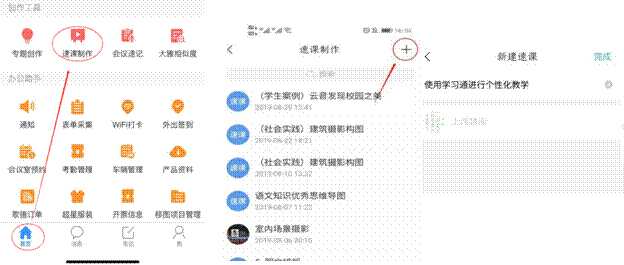 |
第二步,进入速课制作界面,点击底部工具栏的“素材”,添加制作的素材,速课支持插入图片、视频、PPT、测验和文字,这里的图文资料除了来自本机之外,还支持云盘和电脑端上传。
| |
|
| |
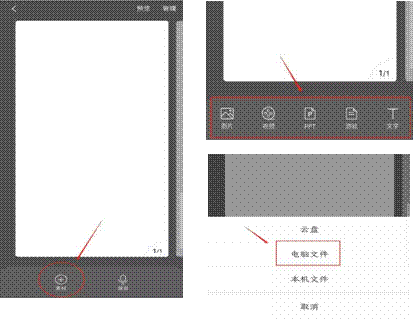 |
第三步,按照提示上传文档后,点击右下方的录音功能,即可开始速课的录制,录制结束后,点击悬浮窗,结束录制,提示您保存至云盘。完成速课录制,我们就可以打开查看或分享。
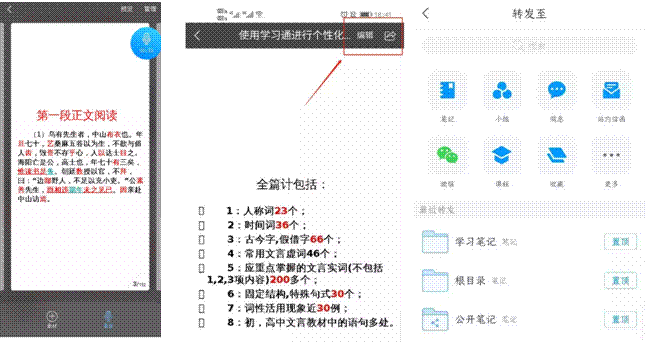
2.老师通过手机利用课程教案录制速课
第一步,进入学习通课程主页,选择您电脑端创建的课程,进入课程,选择教案中,需要录制速课的教案,点击进入。
| |
|
| |
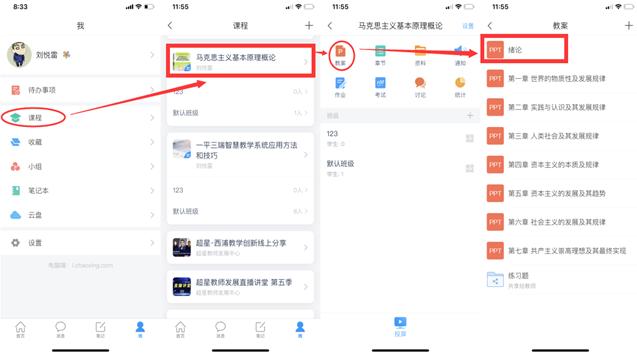 |
第二步,打开课件选择录制速课,开启录音功能,教师开始讲解课件,系统自动合成速课,并保存至云盘。
| |
|
| |
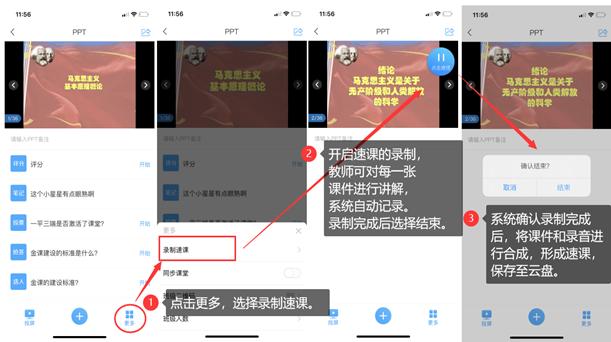 |
第三步,保存至云盘后,教师可以打开查看一下,所录制的速课。然后上传到课程章节中供学生在线学习。
| |
|
| |
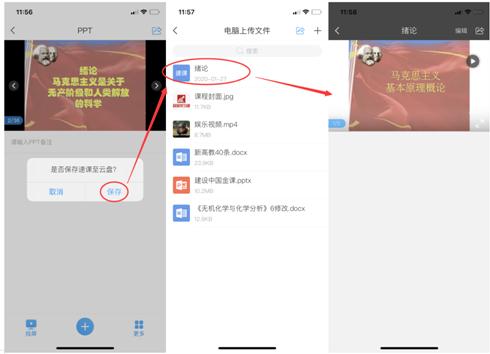 |
模块二:直播,让师生面对面
超星学习通提供了三种直播,一种是类似抖音、快手这样的真人直播,另一种是选择云盘课件进行同步课堂,第三种是利用超星直播客户端进行直播。
1.老师用手机利用课程活动库的直播开展直播活动,具体步骤如下图:
教师进入手机学习通进入课程主页,点击“+”打开活动库,选择直播直接开展直播授课,直播可转发至其他班级群聊,满足多个班级观看。直播结束后可选择允许回看,学生可以反复观看。学生通过手机可实现师生间、生生间各种互动。不过这个直播只能显示摄像头实时画面,无法打开课件。
| |
|
| |
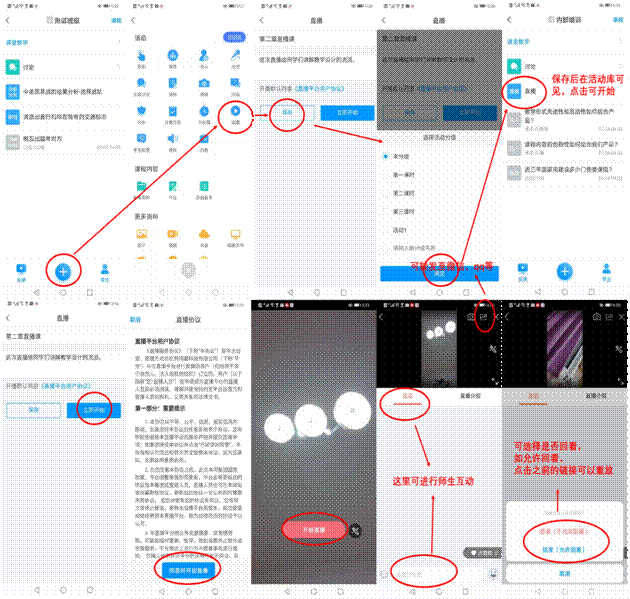 |
2.老师用同步课堂开展直播活动
第一步,进入学习通课程主页,选择您电脑端创建的课程,进入课程,选择教案中,需要录制速课的教案,点击进入。
| |
|
| |
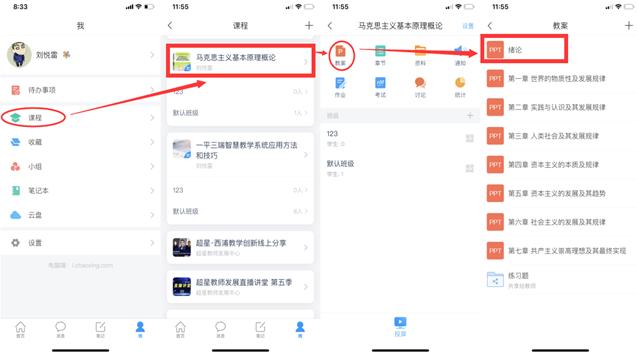 |
 第二步,按照下列提示,打开“同步课堂”,会开启语音录制,系统也会自动生成观看网址,可以在学习通或者微信里直接观看。
第二步,按照下列提示,打开“同步课堂”,会开启语音录制,系统也会自动生成观看网址,可以在学习通或者微信里直接观看。
第三步,同步课堂提供了丰富的活动库,比如签到、白板也可以在直播中插入图文音频或是分布其他资料。
直播结束后,可将课程视频转为速课。同时保存至云盘,教师可以打开查看一下,所录制的速课。然后上传到课程章节中供学生在线学习。
| |
|
|
|
| |
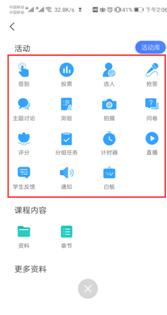 |
|
|
| |
|
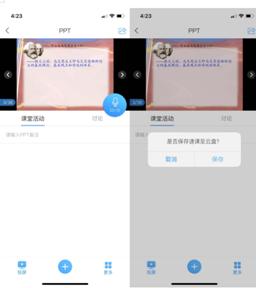 |
| |
|
|
丰富的活动库结束后,保存至云盘
3.老师用超星直播客户端开展直播活动,具体步骤如下图:
第一步,电脑上下载安装超星直播的客户端,所需直播的电脑,需要有摄像头,方可进行直播互动,客户端下载链接如下:https://pan-yz.chaoxing.com/external/m/file/428674446403735552?appId=1000&name=%E8%B6%85%E6%98%9F%E7%9B%B4%E6%92%AD%E5%AE%A2%E6%88%B7%E7%AB%AF.exe
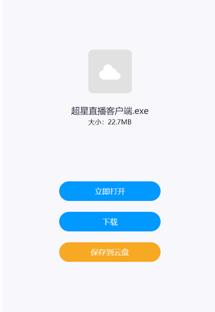
第二步,下载安装完成后,双击打开超星直播客户端,使用学习通APP扫码进行登录。
| |
|
| |
 |
第三步,登陆后,进入如下界面。
默认的界面是“摄像头+文档”的直播形式。我们可以选择添加文档,进行直播互动。操作方式如下图所示:
| |
|
| |
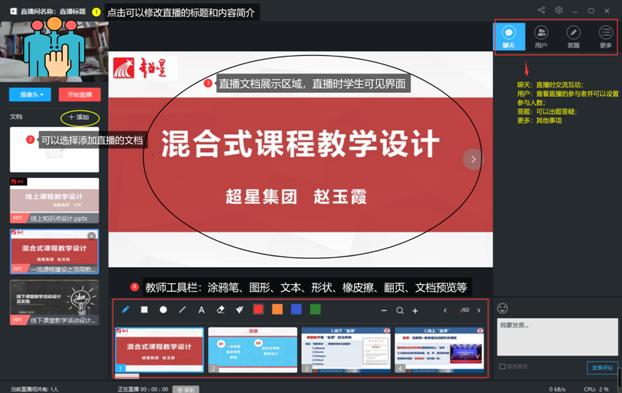 |
第四步,具体操作如下。
修改直播的标题及内容简介(确定好直播时间)——添加选择上传的文档(课件、图片、视频等)——分享直播邀请码、二维码及直播链接给学生(告知学生直播时间)——按照预定的时间选择开始直播。
| |
|
| |
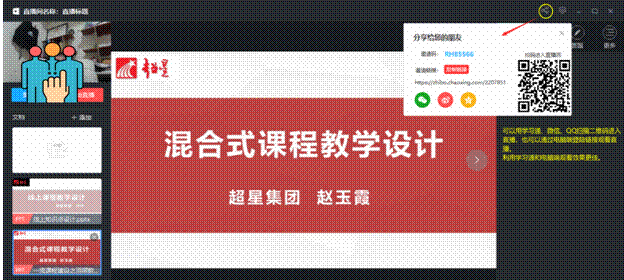 |
备注:
除了“摄像头+文档”的直播形式外,还可以通过屏幕共享的方式,共享您的电脑屏幕进行直播(只能看到电脑屏幕,看不到教师)。
如果有图片或者视频需要展示还可以选择图片和视频文件进行展示共享。
特别提示:直播软件进行直播,无法将观看设置为成绩权重。
| |
|
|
|
| |
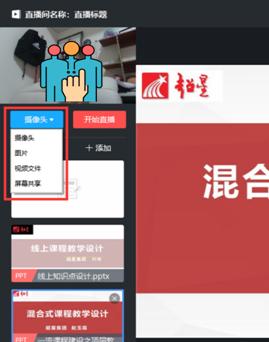 |
|
|
| |
|
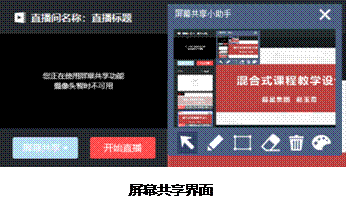 |
| |
|
|

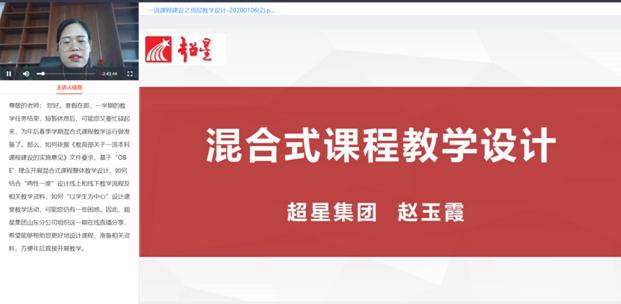 直播界面:
直播界面:
模块三:数据统计
一平三端智慧教学系通支持线上得教与学,积累了学习过程中师生活动的详细数据,形成了教学工作大数据。用这些数据,可以为教师提供专业得学情分析报告,还可以为过程性考核提供依据。
1.老师用电脑查看下载教学数据
在电脑端,课程门户的“统计”功能中,我们通过泛雅平台统计教师本期次课程的教学数据,主要包括:班级统计、课程统计、课程报告。对班级的教学数据、课程的教学运行情况、学生的学习数据做一个详细具体的分析。
n班级统计
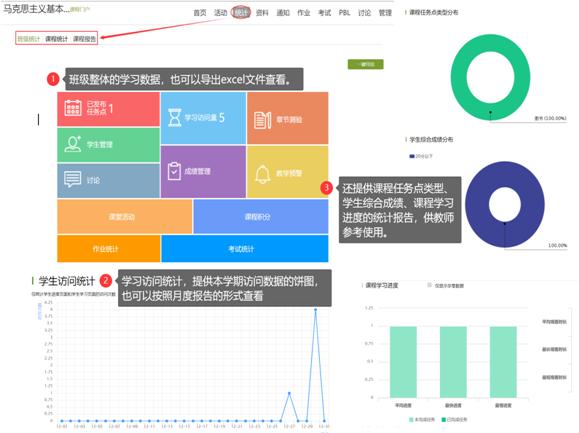
2.老师用手机查看教学数据
在手机端,课程门户的“统计”功能中,我们通过学习通可以查看教师本课程的教学数据,主要包括:课堂报告、学情统计、成绩统计三部分。对班级的课堂的实时数据、学生的学习数据和成绩做一个详细具体的分析。目前手机端仅提供查看功能,不能下载相关数据。
n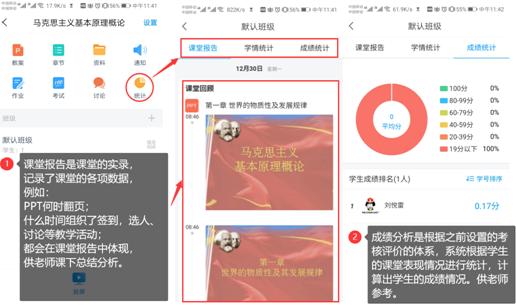 课堂报告和成绩统计
课堂报告和成绩统计
n学情统计
| |
|
| |
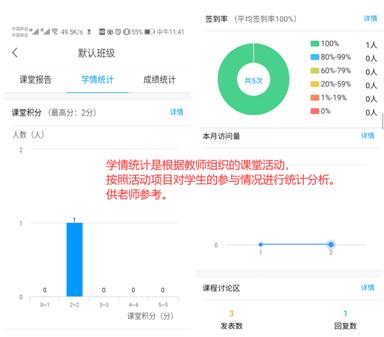 |
之旅吧

 Copyright © 2018 Lanzhou University of Finance and Economics. All Rights Reserved
陇ICP备 17000646
Copyright © 2018 Lanzhou University of Finance and Economics. All Rights Reserved
陇ICP备 17000646  甘公网安备 62010002000213号
甘公网安备 62010002000213号